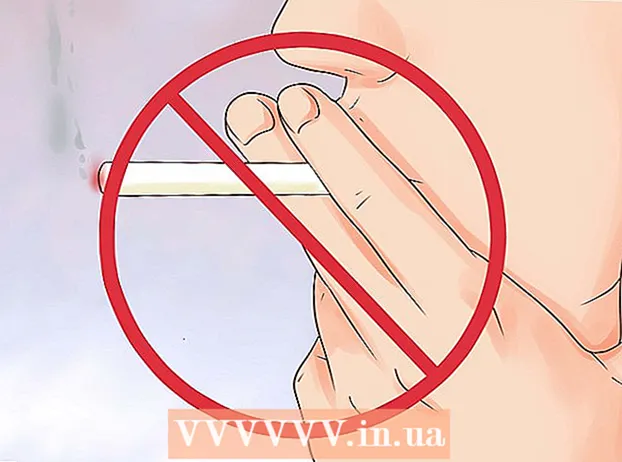நூலாசிரியர்:
Sara Rhodes
உருவாக்கிய தேதி:
10 பிப்ரவரி 2021
புதுப்பிப்பு தேதி:
1 ஜூலை 2024

உள்ளடக்கம்
- படிகள்
- பகுதி 1 இன் 2: அணுகல் புள்ளியை உருவாக்குவது எப்படி
- 2 இன் பகுதி 2: ஒரு அணுகல் புள்ளியை எவ்வாறு அணுகுவது
- குறிப்புகள்
- எச்சரிக்கைகள்
கட்டளை வரியைப் பயன்படுத்தி விண்டோஸ் கணினியில் வயர்லெஸ் அணுகல் புள்ளியை எவ்வாறு உருவாக்குவது என்பதை இந்த கட்டுரை காண்பிக்கும். விவரிக்கப்பட்ட முறை நீங்கள் ஒரு நிர்வாகியாக உள்நுழைந்திருப்பதாகக் கருதுகிறது.
படிகள்
பகுதி 1 இன் 2: அணுகல் புள்ளியை உருவாக்குவது எப்படி
- தொடக்க மெனு 1 ஐ திறக்கவும்
 ... இது திரையின் கீழ் இடது மூலையில் உள்ளது. அல்லது கீ 2 ஐ அழுத்தவும்⊞ வெற்றி தொடக்க மெனுவைத் திறக்க. 3
... இது திரையின் கீழ் இடது மூலையில் உள்ளது. அல்லது கீ 2 ஐ அழுத்தவும்⊞ வெற்றி தொடக்க மெனுவைத் திறக்க. 3
- விண்டோஸ் 8 இல், உங்கள் சுட்டியை திரையின் மேல் வலது மூலையில் நகர்த்தி, பின்னர் பூதக்கண்ணாடி ஐகானைக் கிளிக் செய்யவும்.

 ... இது தொடக்க மெனுவின் மேல் உள்ளது.
... இது தொடக்க மெனுவின் மேல் உள்ளது. 
- மவுஸுக்கு பதிலாக டிராக்பேடில் மடிக்கணினி இருந்தால், டிராக்பேடை இரண்டு விரல்களால் தட்டவும் (இந்த நடவடிக்கை வலது கிளிக் செய்வதை மாற்றுகிறது).

- "நிர்வாகியாக இயக்கு" விருப்பம் செயலற்றதாக இருந்தால், நீங்கள் அணுகல் புள்ளியை உருவாக்க முடியாது.



- வரிசையில் "ஆம்" என்ற வார்த்தை காணவில்லை என்றால், கட்டளை வரியைப் பயன்படுத்தி வயர்லெஸ் அணுகல் புள்ளியை உருவாக்க முடியாது.

netsh wlan set hostednetwork mode = அனுமதி ssid = NETWORKNAME key = PASSWORD மற்றும் அழுத்தவும் . உள்ளிடவும்... அணுகல் புள்ளிக்கான நெட்வொர்க் பெயர் மற்றும் கடவுச்சொல்லுடன் "NETWORKNAME" மற்றும் "PASSWORD" வார்த்தைகளை மாற்றவும்.


2 இன் பகுதி 2: ஒரு அணுகல் புள்ளியை எவ்வாறு அணுகுவது
 1 தொடக்க மெனுவைத் திறக்கவும்
1 தொடக்க மெனுவைத் திறக்கவும்  மற்றும் தேடல் பட்டியில் உள்ளிடவும் கட்டுப்பாட்டு குழு. இது கண்ட்ரோல் பேனல் பயன்பாட்டைக் கண்டுபிடிக்கும்.
மற்றும் தேடல் பட்டியில் உள்ளிடவும் கட்டுப்பாட்டு குழு. இது கண்ட்ரோல் பேனல் பயன்பாட்டைக் கண்டுபிடிக்கும்.  2 கிளிக் செய்யவும் கட்டுப்பாட்டு குழு. இது தொடக்க மெனுவின் மேல் தோன்றும்.
2 கிளிக் செய்யவும் கட்டுப்பாட்டு குழு. இது தொடக்க மெனுவின் மேல் தோன்றும்.  3 கிளிக் செய்யவும் நெட்வொர்க் மற்றும் இணையம். இது பக்கத்தின் நடுவில் உள்ளது.
3 கிளிக் செய்யவும் நெட்வொர்க் மற்றும் இணையம். இது பக்கத்தின் நடுவில் உள்ளது.  4 கிளிக் செய்யவும் நெட்வொர்க் மற்றும் பகிர்வு மையம். பக்கத்தின் மேல் இந்த விருப்பத்தை நீங்கள் காணலாம்.
4 கிளிக் செய்யவும் நெட்வொர்க் மற்றும் பகிர்வு மையம். பக்கத்தின் மேல் இந்த விருப்பத்தை நீங்கள் காணலாம்.  5 கிளிக் செய்யவும் இணைப்பி அமைப்புகளை மாற்று. இந்த இணைப்பு சாளரத்தின் மேல் இடது பக்கத்தில் அமைந்துள்ளது.
5 கிளிக் செய்யவும் இணைப்பி அமைப்புகளை மாற்று. இந்த இணைப்பு சாளரத்தின் மேல் இடது பக்கத்தில் அமைந்துள்ளது.  6 செயலில் உள்ள இணைய இணைப்பின் பெயரில் வலது கிளிக் செய்யவும். நெட்வொர்க் இணைப்புகள் சாளரத்தின் மேலே நீங்கள் அதைக் காண்பீர்கள்.
6 செயலில் உள்ள இணைய இணைப்பின் பெயரில் வலது கிளிக் செய்யவும். நெட்வொர்க் இணைப்புகள் சாளரத்தின் மேலே நீங்கள் அதைக் காண்பீர்கள்.  7 கிளிக் செய்யவும் பண்புகள். இது கீழ்தோன்றும் மெனுவின் கீழே உள்ளது.
7 கிளிக் செய்யவும் பண்புகள். இது கீழ்தோன்றும் மெனுவின் கீழே உள்ளது.  8 தாவலை கிளிக் செய்யவும் அணுகல். இது சாளரத்தின் உச்சியில் உள்ளது.
8 தாவலை கிளிக் செய்யவும் அணுகல். இது சாளரத்தின் உச்சியில் உள்ளது.  9 அடுத்த நெட்வொர்க் பயனர்களைப் பயன்படுத்த அனுமதிக்கவும்... ". இது ஜன்னலின் மேல் உள்ளது.
9 அடுத்த நெட்வொர்க் பயனர்களைப் பயன்படுத்த அனுமதிக்கவும்... ". இது ஜன்னலின் மேல் உள்ளது.  10 "ஹோம் நெட்வொர்க் இணைப்பு" விருப்பத்தின் கீழ் உள்ள பெட்டியை சரிபார்க்கவும். இது பக்கத்தின் நடுவில் உள்ளது.
10 "ஹோம் நெட்வொர்க் இணைப்பு" விருப்பத்தின் கீழ் உள்ள பெட்டியை சரிபார்க்கவும். இது பக்கத்தின் நடுவில் உள்ளது.  11 உருவாக்கப்பட்ட அணுகல் புள்ளியின் பெயரைக் கிளிக் செய்யவும். இதற்கு இது போன்ற பெயரிடப்படும்: "உள்ளூர் பகுதி இணைப்பு * #".
11 உருவாக்கப்பட்ட அணுகல் புள்ளியின் பெயரைக் கிளிக் செய்யவும். இதற்கு இது போன்ற பெயரிடப்படும்: "உள்ளூர் பகுதி இணைப்பு * #".  12 கிளிக் செய்யவும் சரி. இப்போது பிற பயனர்கள் (சாதனங்கள்) உருவாக்கப்பட்ட வயர்லெஸ் அணுகல் புள்ளியுடன் இணைக்க முடியும்.
12 கிளிக் செய்யவும் சரி. இப்போது பிற பயனர்கள் (சாதனங்கள்) உருவாக்கப்பட்ட வயர்லெஸ் அணுகல் புள்ளியுடன் இணைக்க முடியும்.
குறிப்புகள்
- கட்டளை வரியில், உள்ளிடவும் netsh wlan ஹோஸ்டட் நெட்வொர்க்கை நிறுத்துஅணுகல் புள்ளியை அணைக்க.
எச்சரிக்கைகள்
- ஒரு ஹாட்ஸ்பாட்டை உருவாக்குவது உங்கள் இணைய இணைப்பை பொதுவாக்குகிறது. எனவே, விமான நிலையம் அல்லது காபி ஷாப் போன்ற நெரிசலான இடங்களில் ஹாட்ஸ்பாட் அமைக்கும் போது கவனமாக இருங்கள்.